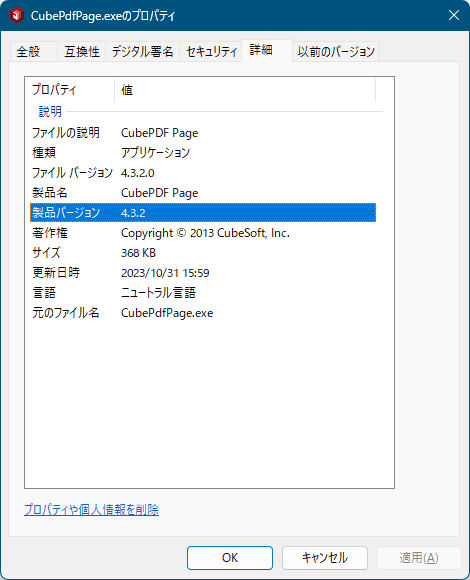CubePDF Page のスクリーンショット
<1> CubePDF Page - メイン画面
<2> PDF を登録して「結合」ボタンをクリック
<3> 「結合したファイルの保存」ダイアログでファイル名を入力して保存
<4> PDF を登録して「分割」ボタンをクリック
<5> 「フォルダーの参照」ダイアログにて分割したファイルを保存するフォルダーを選択

<6> 文書プロパティ - 「概要」タブ

<7> 文書プロパティ - 「セキュリティ」タブ

<8> 掲載しているスクリーンショットのバージョン情報